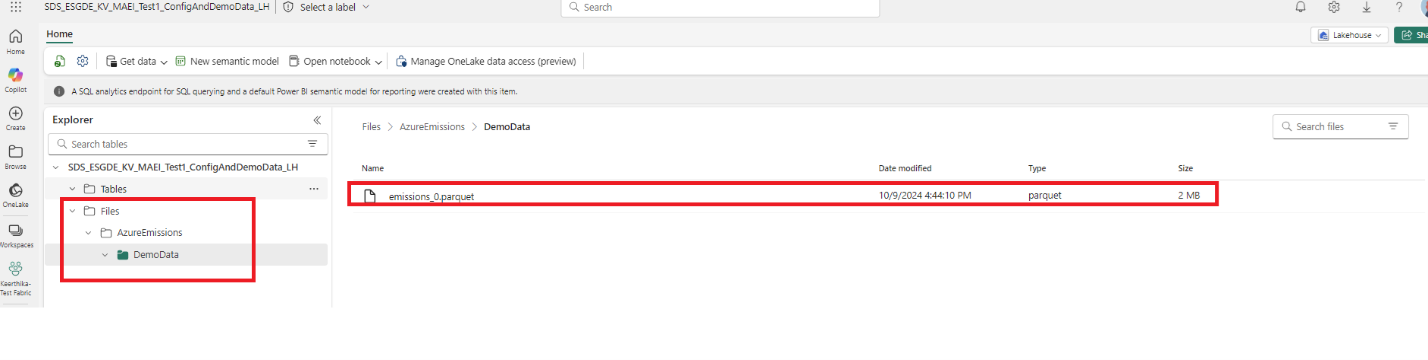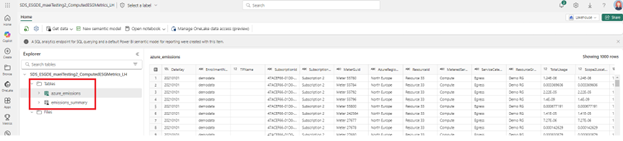Demogegevens instellen voor Azure emissie-inzichten
Belangrijk
Een gedeelte van of alle functionaliteit is beschikbaar als onderdeel van een preview-release. De inhoud en functionaliteit zijn aan verandering onderhevig.
Demogegevens voor Azure-emissies worden in uw werkruimte geïmplementeerd in de map DemoData in de map Azure Emissions in de sectie Files van de ConfigAndDemoData lakehouse. Met de demogegevens kunt u de functionaliteit snel verkennen zonder uw eigen gegevens te integreren. Nadat de demogegevens zijn geladen, kunt u de emissies van Azure onderzoeken met behulp van de datasets en deze analyseren met behulp van het rapport met de volgende stappen: Power BI
Voer de LoadEmissionsDataToTables notebook uit. Stel de variabele SOURCE_ABFSS_PATH in op DEMO_DATA_ABFSS_PATH om de demogegevens te kopiëren uit de sectie Files van de ConfigAndDemoData lakehouse naar de sectie Tables van de ComputedESGMetrics lakehouse.
Notitie
Microsoft Azure emissie-inzichten ondersteunen alleen volledige vernieuwingssnapshots. Voordat u de demogegevens laadt, moet u ervoor zorgen dat er geen gegevens in de tabellen van ComputedESGMetrics lakehouse staan. Als er gegevens aanwezig zijn, worden deze overschreven.
Voer het notebook GenerateAggregateTables uit om de tabellen die compatibel zijn met het rapport, te wijzigen. Het voert ook enkele gegevensaggregaties uit om meer inzicht te krijgen in de uitstootgegevens.
Uw referenties opgeven. U kunt deze stap overslaan als u uw referenties al heeft opgegeven.
Open het semantische model AnalyzeAzureEmissionsDataset vanuit uw werkruimte of vanaf de detailpagina voor de mogelijkheid Microsoft Azure-uitstootinzichten (preview).
Maak een nieuwe gegevensverbinding met uw inloggegevens om het semantische model te vernieuwen en de gegevens in het vooraf gebouwde dashboard bij te werken.
Geef uw Fabric-referenties op in het dialoogvenster voor het verifiëren van de gegevensbron van het lakehouse ComputedESGMetrics. Selecteer de volgende waarden:
Veld Weergegeven als Verificatiemethode OAuth2 Instelling van privacyniveau voor deze gegevensbron Organisatorisch d. Selecteer Aanmelden.
Terug naar de startpagina van het semantische model en selecteer Toepassen. Nadat u gegevensset handmatig hebt vernieuwd, wordt deze vernieuwd met gegevens uit de ComputedESGMetrics lakehouse.
Als er fouten optreden bij het vernieuwen, kunt u de foutdetails vinden door de optie Vernieuwingsgeschiedenis in het menu Vernieuwen te bekijken.
Open het rapport AnalyzeAzureEmissions . U kunt het rapport openen via de pagina met capaciteitsdetails of vanuit uw werkruimte. Het rapport geeft de emissiegegevens weer.